Si të shikoni paraprakisht dokumentin tuaj Word 2013 përpara printimit

Zbuloni se si të shikoni paraprakisht dokumentin tuaj Word 2013 përpara printimit për të shmangur surprizat e pakëndshme.
Kur hapni Outlook 2011 për Mac, programi është në pamjen e postës. Ndërsa Outlook 2011 për Mac është duke u ekzekutuar, ju gjithmonë mund të shihni sa mesazhe të palexuara e-mail keni duke hedhur një sy në ikonën e dokut të Outlook dhe duke kërkuar flluskën e numrave. Edhe kur shtypni Command-Tab për të ndërruar aplikacionet, ju shihni flluskën.
Outlook gjithashtu ju tregon se sa mesazhe të palexuara keni në një dosje ose në Inbox në panelin e dosjeve:

Outlook 2011 prezanton dy koncepte të reja për shikimin e postës suaj. Pamja e paracaktuar i ka të aktivizuara të dyja këto veçori:
Dosjet e grupuara: Vini re organizimin e dosjeve. Në këtë aranzhim të ri, menjëherë poshtë kutisë hyrëse gjen "Në kompjuterin tim". Nëse keni më shumë se një llogari në identitetin tuaj, dosjet me emra të ngjashëm grupohen së bashku.
Rregulluar sipas Bisedave: Mesazhet janë të renditura sipas bisedave të filetuara, që do të thotë se të gjitha mesazhet në lidhje me të njëjtën temë janë të grupuara së bashku.
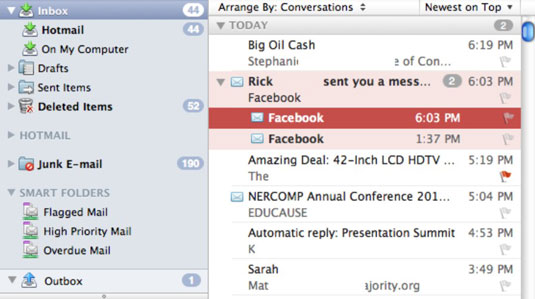
Cilësimi i parazgjedhur i pamjes është që trupat e mesazheve të shfaqen në të djathtë të listës së mesazheve, me temat më të reja të mesazheve të shfaqura në krye të listës së mesazheve, e cila shtrihet midis listës së dosjeve dhe trupit të mesazheve. Tema e mesazhit shfaqet me shkronja të zeza nëse ka mesazhe të palexuara në bisedë. Mesazhet që janë lexuar shfaqen me font normal (jo të theksuar).
Për të përdorur rregullimin tradicional të dosjeve/nëndosjeve për listën tuaj të dosjeve, keni vetëm një cilësim për të ndryshuar. Zgjidhni Outlook → Preferencat nga shiriti i menysë. Në dialogun Preferences, gjeni grupin Personal Settings dhe klikoni General. Në grupin Lista e dosjeve, çaktivizoni kutinë e kontrollit të etiketuar Grup dosje të ngjashme, të tilla si Kutitë hyrëse, nga llogari të ndryshme. Vini re se dosjet nën titullin "Në kompjuterin tim" (që do të thotë se nuk janë në server, por ruhen lokalisht në Mac-in tuaj) tani janë të ndara nga "Inbox" në dosjet tradicionale me nëndosje.
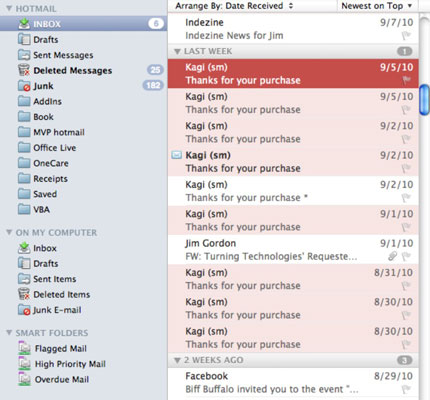
Zbuloni se si të shikoni paraprakisht dokumentin tuaj Word 2013 përpara printimit për të shmangur surprizat e pakëndshme.
Mëso si të krijoni lista të numëruara automatikisht në Word 2007 duke përdorur butonat List dhe Numërimi në Ribbon. Ndihmoni veten të organizoni informacionin tuaj më mirë.
Mësoni se si të krijoni një tabelë në PowerPoint 2007 me hapa të thjeshtë. Tabelat janë ideale për organizimin e informacionit në mënyrë vizuale.
Mësoni si të dërgoni me email një prezantim në PowerPoint 2007 lehtësisht nëpërmjet këtyre hapave të thjeshtë. Ndani prezantimet me kolegët tuaj në pak minuta.
Ndonjëherë ju nevojitet Outlook 2013 për t'ju kujtuar datat e rëndësishme ose aktivitetet vijuese. Ju mund të përdorni flamuj, për shembull, për t'ju kujtuar të telefononi dikë javën e ardhshme. Mënyra më e mirë për të ndihmuar veten të mbani mend është të shënoni emrin e atij personi në listën e Kontakteve. Një kujtesë do të shfaqet në kalendarin tuaj. Kontaktet nuk janë […]
Çdo aspekt i paraqitjes së një tabele mund të formatohet në Word në Office 2011 për Mac. Ju mund të aplikoni stile që bashkojnë qelizat së bashku për të formuar qeliza më të mëdha, për t'i shkrirë ato, për të ndryshuar ngjyrat e kufirit, për të krijuar hije të qelizave dhe më shumë. Zbatimi i një stili tabele nga Office 2011 për Mac Ribbon Skeda Tabelat e Ribbon […]
Kur përdorni Word në Office 2011 për Mac, mund të aplikoni stilet e tabelave për të ndryshuar pamjen e qelizave. Nëse nuk mund të gjeni një ekzistues që plotëson nevojat tuaja, mund të krijoni stile të reja tabele nga dialogu Style. Merrni këto hapa: Në Word 2011 për Mac, zgjidhni Format→Style. Hapet dialogu Stil. Kliko […]
Kur përdorni Office 2011 për Mac, së shpejti do të zbuloni se Word 2011 mund të hapë faqet e internetit që keni ruajtur nga shfletuesi juaj i uebit. Nëse një faqe interneti përmban një tabelë HTML (HyperText Markup Language), ju mund të përdorni veçoritë e Tabela të Word-it. Mund ta keni më të lehtë të kopjoni vetëm pjesën e tabelës së faqes në internet […]
Edhe pse në të vërtetë nuk mund të krijoni temat tuaja nga e para, Word 2007 ofron shumë tema të integruara që mund t'i modifikoni për t'iu përshtatur nevojave tuaja. Një gamë e gjerë temash ju mundëson të përzieni dhe përputhni fontet, ngjyrat dhe efektet e formatimit të ndryshëm për të krijuar personalizimin tuaj.
Ju mund të modifikoni një temë të integruar ose të personalizuar në Word 2007 për t'iu përshtatur nevojave tuaja. Mund të përzieni dhe përputhni shkronja, ngjyra dhe efekte të ndryshme për të krijuar pamjen që dëshironi.






